Cegah Firefox atau Internet Explorer dari Mencetak URL di Setiap Halaman
Jika Anda tipe orang yang suka mencetak artikel panjang untuk dibaca secara luring, maka Anda pasti memiliki kekesalan yang sama dengan saya: Bagaimana cara menonaktifkan URL halaman agar tidak mencetak pada setiap halaman? Ini benar-benar menjengkelkan, dan itu juga membuang-buang tinta, terutama karena banyak halaman memiliki URL panjang yang tidak sesuai dengan halaman yang dicetak..
Untungnya kita dapat dengan mudah mengubah ini dengan tweak konfigurasi kecil di kedua browser.
Hapus dari Internet Explorer
Cukup klik panah kecil di sebelah ikon printer pada bilah alat, lalu pilih Page Setup dari menu.
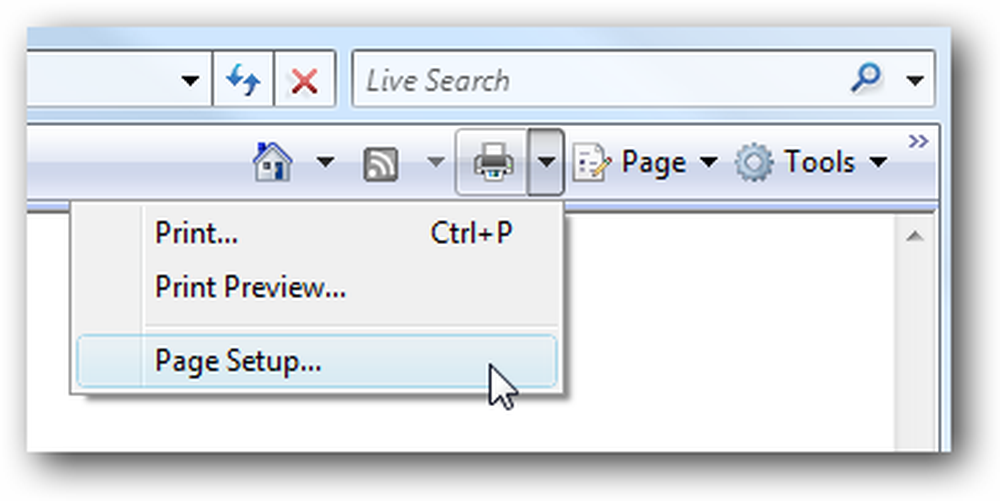
Sekarang Anda akan melihat bagian "Header dan Footer" di mana Anda dapat menentukan apa yang dicetak. Kode, seperti & w dan & b diganti dengan nilai pada halaman saat ini, seperti URL.
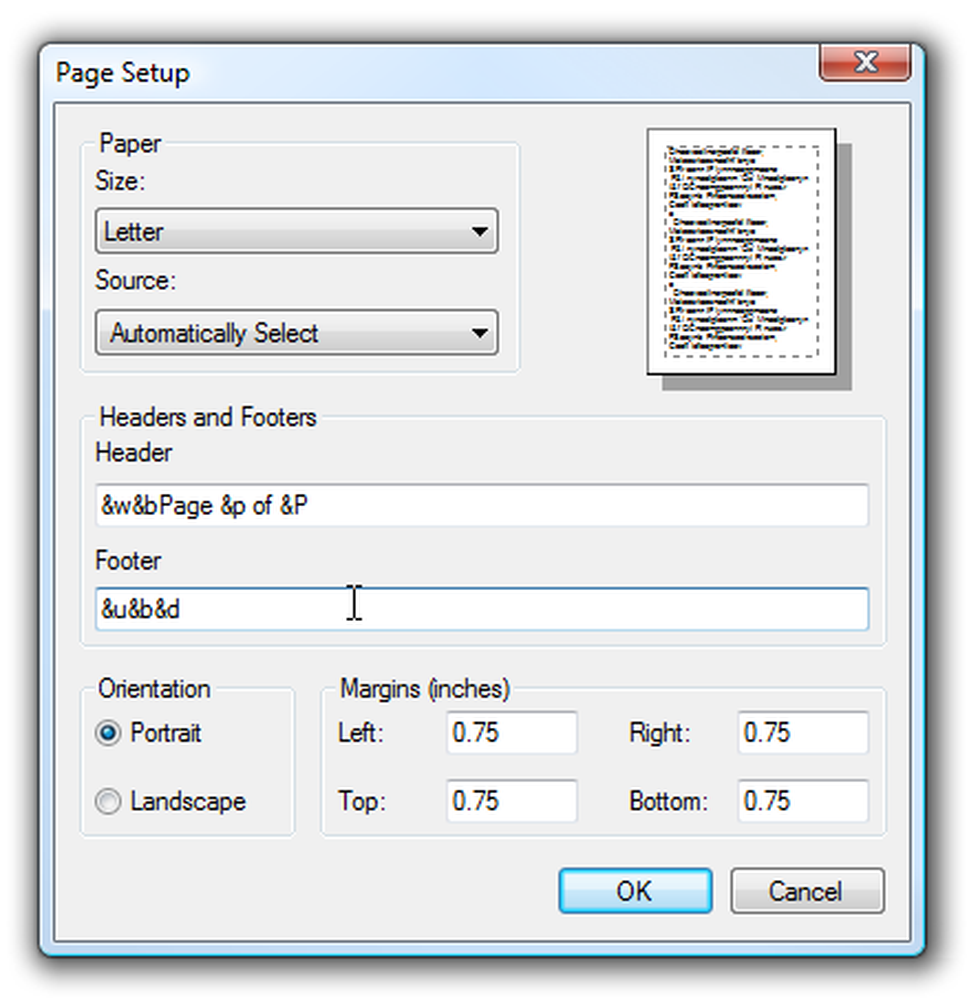
Untuk menghapus URL dari pencetakan, cukup hapus teks dari kotak Footer. Jika tidak, Anda dapat menyesuaikan pengaturan dengan lebih lengkap dengan mengikuti instruksi di artikel ini.
Tip: Jika Anda hanya ingin menghapus header dan footer untuk satu pekerjaan cetak, Anda dapat mengklik Print Preview, dan kemudian klik tombol untuk "menghidupkan atau mematikan header dan footer"
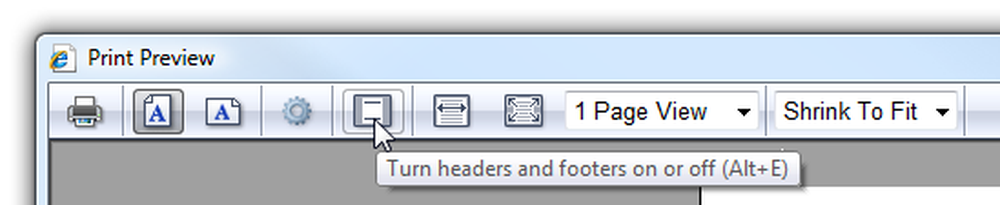
Kemudian Anda cukup mengklik tombol cetak, dan pekerjaan cetak Anda akan mencetak tanpa informasi tambahan itu.
Hapus Dari Firefox
Buka item File \ Page Setup pada menu, dan kemudian pilih tab Margins & Header / Footer dalam dialog.
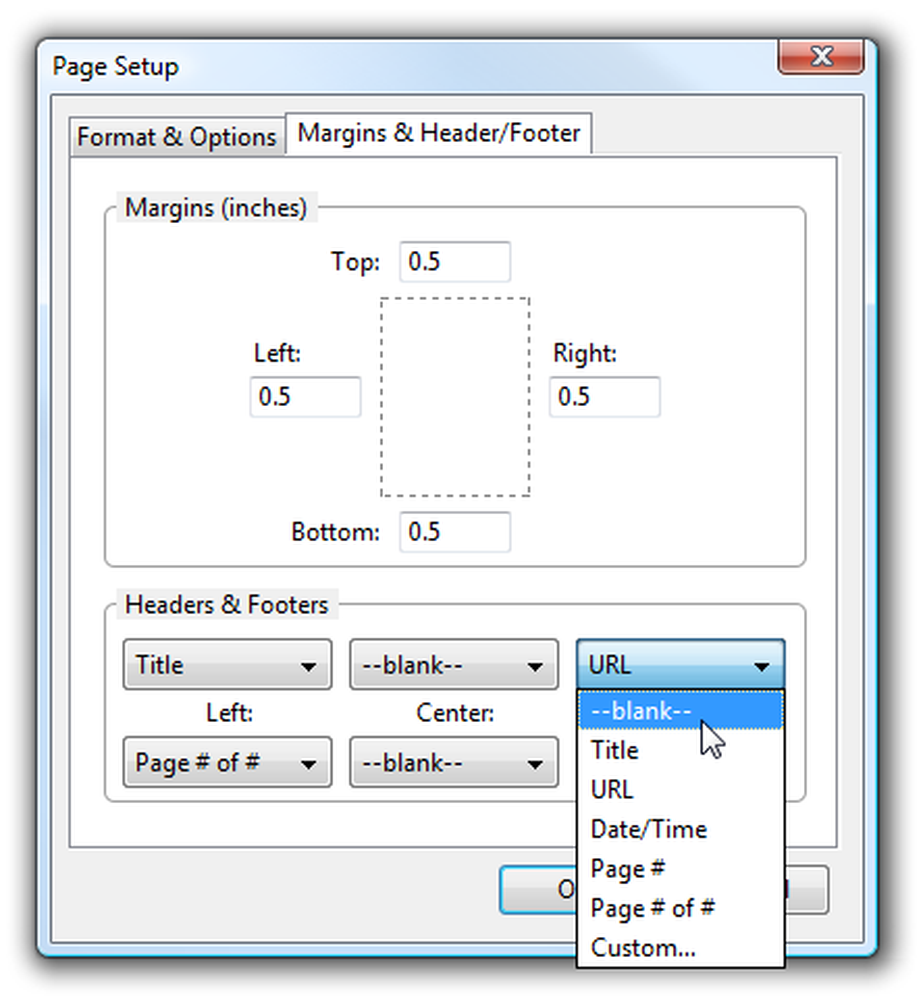
Anda harus dapat mengubah drop-down untuk mengatur Judul atau URL menjadi -blank-, yang akan mencegah mereka dari mencetak. Perhatikan bahwa Anda juga dapat menggunakan ini untuk meletakkan nomor halaman di bagian atas, bukan bagian bawah jika Anda menginginkannya.
Catatan: Anda dapat mengakses Pengaturan Halaman dari layar pratinjau cetak, yang seharusnya mengatur opsi hanya untuk pekerjaan cetak itu.




